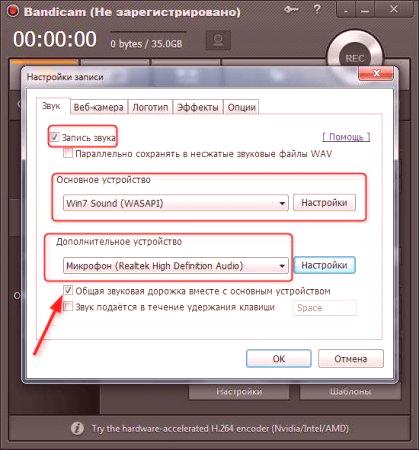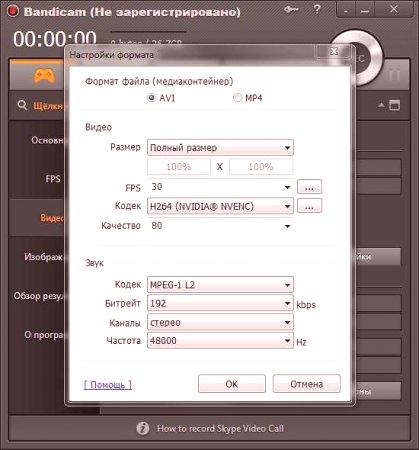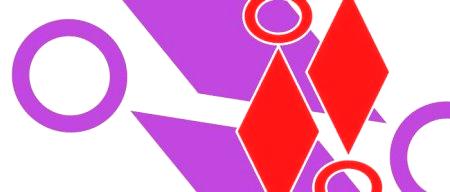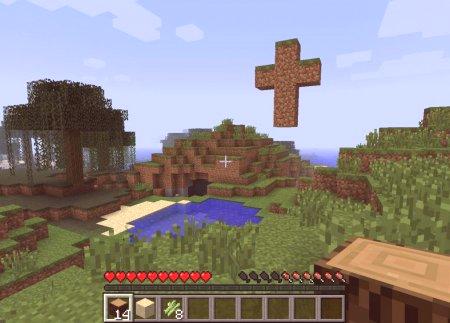Ако стигнете до тази страница, най-вероятно ще решите да запишете собственото си видео от компютърен монитор, а не само да го напишете, но го напишете с гласово наслагване. Въпреки това, много хора не знаят как да настроят програмата, така че да записва глас от микрофона. В тази статия, всички тези хора, които питат: "Как да персонализирате" Bandics ", за да ме чуете?" Ще отговори на въпроса. Въпреки факта, че тази настройка е проста и отнема доста време, много потребители поставят задънена улица, но няма да пишат и започват.
Включете микрофона, за да запишете гласа
Така че, ако попитате: "Как да персонализирате" Bandics ", за да ме чуете?", Сега ще разберете отговора. Решението на проблема е тривиално, но мнозина могат просто да игнорират това малко нещо. Първо, влезте в настройките на програмата. За да направите това, отидете в раздела Видео от началния екран на програмата. Намерете бутона "Настройка" тук, но тъй като има две, изберете тази, която се намира в полето "Записване". Щом кликнете върху бутона, имате отворен прозорец. В него се нуждаем от раздела "Звук". Преди всичко, поставете отметка в квадратчето до "Запис на звук". Но това не е достатъчно за хората, пита въпросът: "Как да настроим" Бандиците "да ме чуят?", Така продължаваме.
Погледнете малко по-ниско, където е написано "Допълнително устройство". Това поле има падащ списък, отворете го. В него виетрябва да намерите името на микрофона, ако не знаете името, можете да прегледате мениджъра на устройството или да преброите от пакета.
След това натиснете бутона OK. Е, това е всичко, сега ще получите отговора на въпроса: "Как да настроим бандитите да ме чуят?"
Настройте звукозапис на системата
Но ако не знаете как да настроите Bandits, така че да можете да чуете един, не бързайте да напуснете прозореца "Setting the Record", защото тази настройка е в него. Сега вече сте отбелязали "Запис на звук" и сте избрали микрофона си за запис. За да запишете гласа на приятел, трябва да изберете името на високоговорителите от падащия списък в полето "Основно устройство". Ако не знаете как се наричат, можете да оставите стандартното устройство Win7 Sound (WASAPI).
Ние подобряваме качеството на звука при запис
Ако след всички настройки не сте доволни от качеството на записа, тогава не се колебайте да се разстроите, този проблем е много лесен за отстраняване.
В раздела "Видео" кликнете върху бутона "Настройки" в колоната "Формат". Там можете да зададете максималните стойности на битрейта и честотата. Разбира се, тези настройки ще подобрят качеството на записания звук, но могат значително да намалят производителността на компютъра, така че да разчитат на техните характеристики.